保会通软件操作培训手册
保会通使用说明
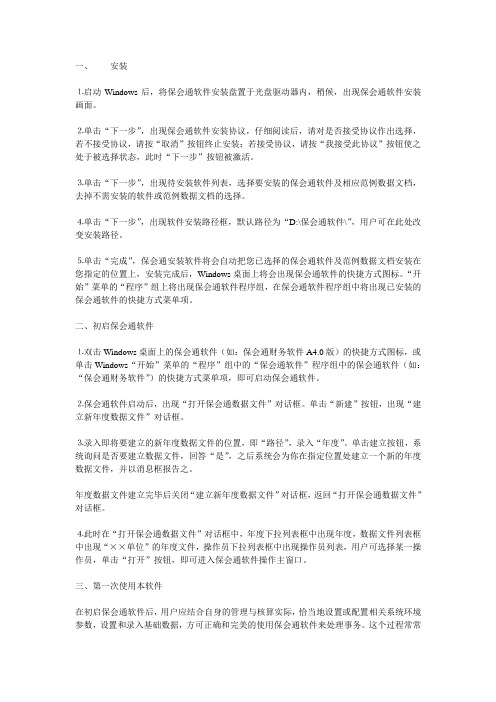
一、安装⒈启动Windows后,将保会通软件安装盘置于光盘驱动器内,稍候,出现保会通软件安装画面。
⒉单击“下一步”,出现保会通软件安装协议,仔细阅读后,请对是否接受协议作出选择,若不接受协议,请按“取消”按钮终止安装;若接受协议,请按“我接受此协议”按钮使之处于被选择状态,此时“下一步”按钮被激活。
⒊单击“下一步”,出现待安装软件列表,选择要安装的保会通软件及相应范例数据文档,去掉不需安装的软件或范例数据文档的选择。
⒋单击“下一步”,出现软件安装路径框,默认路径为“D:\保会通软件\”,用户可在此处改变安装路径。
⒌单击“完成”,保会通安装软件将会自动把您已选择的保会通软件及范例数据文档安装在您指定的位置上,安装完成后,Windows桌面上将会出现保会通软件的快捷方式图标。
“开始”菜单的“程序”组上将出现保会通软件程序组,在保会通软件程序组中将出现已安装的保会通软件的快捷方式菜单项。
二、初启保会通软件⒈双击Windows桌面上的保会通软件(如:保会通财务软件A4.0版)的快捷方式图标,或单击Windows“开始”菜单的“程序”组中的“保会通软件”程序组中的保会通软件(如:“保会通财务软件”)的快捷方式菜单项,即可启动保会通软件。
⒉保会通软件启动后,出现“打开保会通数据文件”对话框。
单击“新建”按钮,出现“建立新年度数据文件”对话框。
⒊录入即将要建立的新年度数据文件的位置,即“路径”,录入“年度”。
单击建立按钮,系统询问是否要建立数据文件,回答“是”,之后系统会为你在指定位置处建立一个新的年度数据文件,并以消息框报告之。
年度数据文件建立完毕后关闭“建立新年度数据文件”对话框,返回“打开保会通数据文件”对话框。
⒋此时在“打开保会通数据文件”对话框中,年度下拉列表框中出现年度,数据文件列表框中出现“××单位”的年度文件,操作员下拉列表框中出现操作员列表,用户可选择某一操作员,单击“打开”按钮,即可进入保会通软件操作主窗口。
绘通软件使用方法基础操作教程

绘通软件使用方法基础操作教程(总4页)--本页仅作为文档封面,使用时请直接删除即可----内页可以根据需求调整合适字体及大小--绘通软件使用方法基础操作教程来源:压电写真机绘通软件主窗口界面如下:软件启动后,绘通操作主界面如上图所示:A.标题条B.菜单C.常用工具条D.当前编辑的文件名E.编辑工具F.提示条幅大小及鼠标位置G.工作区H.标尺当光标移动到每一个快捷工具按钮上停止不动时,系统会自动提示功能说明或常用的执行方法。
第1节快捷图标说明一、常用工具a.新建:创建一个新文档。
b.打开:打开一个已存在的文档。
c.保存:保存当前文档。
d.撤消:撤消最后一步操作。
e.重新执行:重新执行先前已撤消的操作。
方向:横居中。
方向;纵居中。
Y方向:横纵同时居中。
i.设置:打印设置。
j.打印:直接打印。
k.关于:显示版本及网址。
二、编辑工具a. “编辑工具”状态:自动隐藏或关闭编辑工具条。
b. 非编辑状态:进入非编辑状态,此时可以选中界面的某些内容并对选中内容进行拖拽。
c. 文字输入:进入文字输入状态。
d. 直线:可以生成想要的直线。
e. 矩形:可以生成任意矩形。
f. 椭圆:可以生成椭圆形。
g. 多边形:可以画出不规则多边形。
在工作区右击鼠标也可产生与A相同功能的快捷方式,如图B所示。
第2节文字录入和排版一、文字录入的方法进入绘通打印软件后,用鼠标在编辑工具栏选择快捷图标,光标变成“A”状态,在排版面内按下鼠标左键,光标即在选定处闪动。
以录入“芯一科技”四个字为例,您只要在鼠标“I”状态下,将光标点放入版面任意地方便可以在此进行输入,而且在输入文字时随时可以对版面内容进行各种修改,只要将光标移到需要修改的文字后面,用键盘上的“BACKSPACE”键便可以把光标前的一个文字删除,然后输入新的文字,后面文字会自动续排。
如果想要修改录入的文字块位置,可以先将光标切换到非编辑状态,选中这个文字块,如上图所示,点击选中您想移动的文字块,按鼠标左键不放,拖到版面内您想要的任一位置。
绘通软件使用方法基础操作教程

绘通软件使用方法基础操作教程来源:压电写真机绘通软件主窗口界面如下:软件启动君,绘通操作主界面如上图所示:A、标題条B、菜单C、常用工具条D、当前编辑得文件名E、编辑工具F、提示条幅大小及凤标伎置G、工作区H、标尺当光标移动到毎一个快淀工具按钮上停止不动时,系统会自动提示功能说明或常用得执疔方法。
第1节快捷图标说明一、常用工具a.新建:创建一个新文档。
b、打开:打开一个已存在得文档。
6保存:保存当前文档。
d、撤消:撤消最后一步操作。
e、重新执行:重新执行先前已撮消得操作。
fx X方向:横居中。
g、Y方向;纵居中。
h、X/Y方向:横纵同时居中。
i、设置:打印设置。
jx打印:直接打印。
k、关于:显示版本及网址。
二. 编辑工具a、“编辑工具”状态:自动隐藏或关闭编辑工具条。
b、非编辑状态:进入非编辑状态,此时可以选中界面得某些内容并对选中内容进行拖拽。
c、文字输入:进入文字输入状态。
d、直线:可以生成想要得直线。
e、矩形:可以生成任意矩形。
fx椭圜:可以生成椭谢形。
g、多边形:可以画出不规则多边形。
在工作区右击乳标也可产生与A相同功能得快淀方式,如图B所示。
第2节文字录入与排版一. 文字录入得方法A进入绘通打印软件后,用乱标在编辑工具拦选择“ 快捷图标,光标变成状态,在排版面内按下鼠标左键•光标即在逸定处闪动。
以录入“芯一科技"四个字为例,您只要在*标“I”状态下,将光标点放入版面任意地方便可以在此进行输入,而且在输入文字时随时可以对版面内容进行各种修改,只要将光标移到需要修改得文字E面.用镀盘上得“BACKSPACE”键便可以把光标前得一个文字删除,热后输入册得文字,后面文字会自动续州。
如果想要修改录入得文字块伎置•可以先将光标切换到非编辑状态,逸中这个丈字块•如上图所示,点击选中您想移动得文字块,按*标左键不放,施到版面内您想要得任一位置。
在录入工作完成后,需要修改文字时,用贰标左镀双击需要修改得丈字块■使光标变为"I”状态■描入需要修改文字后面.用键盘上得“Backspace”镀便可以把光标前得一个丈字州除,然后输入新得丈字,后面文字会自动续瓠二. 字体矣型及高宽度得设定与修改具体操作时有二种方法:J从菜单栏内单击“文字”出现下拉菜单■选中"艾字设迟”;2.右击丈字块■当出现“修改文本"就选中。
保会通财务软件操作步骤
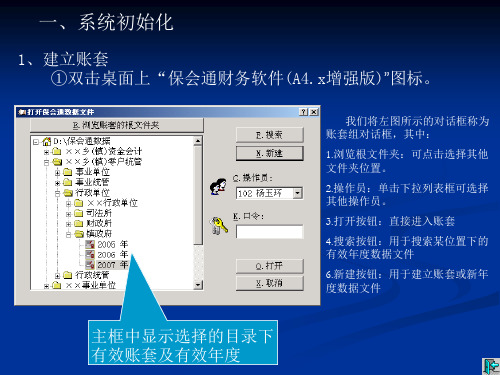
多栏式账页分页
三栏式与多栏式 输出方式的选择
3、数量金额式账页
4、余额表及余额与发生额表
四、报表
1、报表就是将一些数据及说明数据的提示性文字 有规律地按一定的格式编排填写,用于披露或揭示 信息的一种书面报告文件。 2、母表、子表、取数公式及关系 母表:表样 子表:报告期内的动态数据
取数公式:为取得一定数据而输写的一些特殊符号。
④期末贷方余额函数 ydm(会计科目代码,报告期,账簿文件) 如: ydm(201) ydm(125) ⑤期初明细科目同向借方余额函数 函数名:tjc() 格式:tjc(会计科目,报告期,账簿文件) 返回值:返回指定科目的所属明细科目在指定报告 期期初同向借方余额。 函数记忆方法:t表示同方向余额;j表示借方;c表示 期初。j可缺省 组成函数名的三个字母的顺序可以颠倒。 举例:tjc(122;206,3,#z) 表示取会计科目为122和206的 最低明细科目3月份月初借方余额之和。
注意:年度终了,也可以在该对话框中建立新年度数据文件,其过程为:选择要 建立的账套,如下图(左),点击账套组对话框的“新建”按钮,此时路径默认为 “D:\保会通数据\××市(县)财政局”,在“输入新年度”位置处输入要建账的年 度,如:“2007”,单击“新建”“是”屏幕提示“请稍候”紧接着提示 “是否执行年度结转(即年末转账)?”的信息如要直接结转,选择“是”,当 提示“结转完毕”,单击”确定”;如暂时不结转选择“否”,以后通过“系统 /年末转账”功能来完成年末转账。
3、表行、表栏
4、单元格:指报表的行栏交叉点的信息。 5、单元格地址(坐标)及表示方式 6、区域:由若干个有效单元格或单元块堆集而成的部 分。
单元格 地址
区域的表 示方式
保会通财务软件简要操作及年未转账 (1)
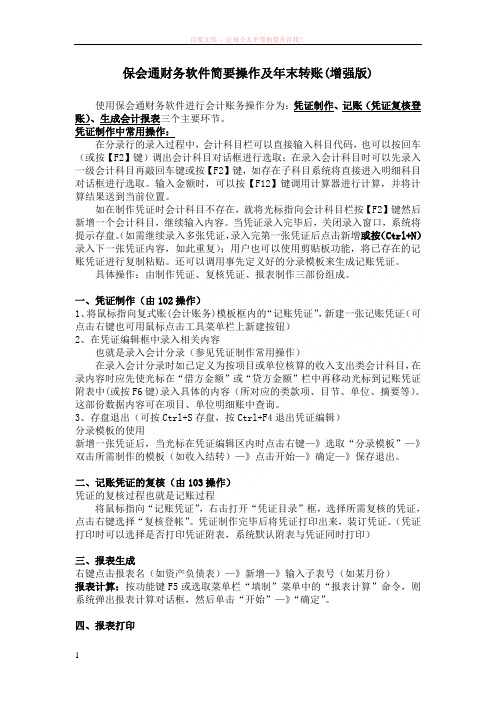
保会通财务软件简要操作及年末转账(增强版)使用保会通财务软件进行会计账务操作分为:凭证制作、记账(凭证复核登账)、生成会计报表三个主要环节。
凭证制作中常用操作:在分录行的录入过程中,会计科目栏可以直接输入科目代码,也可以按回车(或按【F2】键)调出会计科目对话框进行选取;在录入会计科目时可以先录入一级会计科目再敲回车键或按【F2】键,如存在子科目系统将直接进入明细科目对话框进行选取。
输入金额时,可以按【F12】键调用计算器进行计算,并将计算结果送到当前位置。
如在制作凭证时会计科目不存在,就将光标指向会计科目栏按【F2】键然后新增一个会计科目,继续输入内容。
当凭证录入完毕后,关闭录入窗口,系统将提示存盘。
(如需继续录入多张凭证,录入完第一张凭证后点击新增或按(Ctrl+N)录入下一张凭证内容,如此重复);用户也可以使用剪贴板功能,将已存在的记账凭证进行复制粘贴。
还可以调用事先定义好的分录模板来生成记账凭证。
具体操作:由制作凭证、复核凭证、报表制作三部份组成。
一、凭证制作(由102操作)1、将鼠标指向复式账(会计账务)模板框内的“记账凭证”,新建一张记账凭证(可点击右键也可用鼠标点击工具菜单栏上新建按钮)2、在凭证编辑框中录入相关内容也就是录入会计分录(参见凭证制作常用操作)在录入会计分录时如已定义为按项目或单位核算的收入支出类会计科目,在录内容时应先使光标在“借方金额”或“贷方金额”栏中再移动光标到记账凭证附表中(或按F6键)录入具体的内容(所对应的类款项、目节、单位、摘要等)。
这部份数据内容可在项目、单位明细账中查询。
3、存盘退出(可按Ctrl+S存盘,按Ctrl+F4退出凭证编辑)分录模板的使用新增一张凭证后,当光标在凭证编辑区内时点击右键—》选取“分录模板”—》双击所需制作的模板(如收入结转)—》点击开始—》确定—》保存退出。
二、记账凭证的复核(由103操作)凭证的复核过程也就是记账过程将鼠标指向“记账凭证”,右击打开“凭证目录”框,选择所需复核的凭证,点击右键选择“复核登帐”。
保会通操作演试考核一

保会通职员操作演试考核1、直接打开数据库,删除操作员口令(单机版,SQL版)。
(操作时间:5分钟)2、在Word上输入下列文档(文档附后),以自己的姓名保存到U盘“考核结果”文件夹。
(操作时间:30分钟)3、在PPT上做一段五分钟的教学课件,内容为近段时间来你认识的保会通软件,以“我认识的保会通软件.PPT”为名保存到U盘“考核结果”文件夹。
(操作时间:20分钟)4、安装SQL2000,将主要操作过程切图后保存到U盘,文件名为“安装SQL2000操作过程.doc”。
(操作时间:20分钟)5、打开保会通软件公司网站,并将其添加到收藏夹。
(操作时间:2分钟)6、从公司网站上下载“保会通软件安装盘”带待业范例安装后,将安装包保存到U盘。
(操作时间:10分钟)7、将“D:\保会通软件安装盘”设置为共享文件。
(操作时间:5分钟)8、添加HP LaserJet 6L打印机,并设置为默认打印机。
(操作时间:2分钟)9、凭证打印页面设置:打印机为“联想LJ2110P”,纸打大小:26厘米×14厘米,请以该纸张规格把凭证打印设置好,让其打印出来满足客户的需要。
(操作时间:5分钟)10、假设你的笔记本电脑已使用多年,属正常更新,请你在Word中写一份请示。
以“请示.DOC”为名保存到U盘“考核结果”文件夹。
(操作时间:5分钟)11、建立自动批处理文件:作用删除D盘根目录下的所有扩展名为slg的文件。
以“auto.bat”为名保存到U盘“考核结果”文件夹。
(操作时间:2分钟)12、在Windows记事本程序中分别写出清除操作员密码的SQL语句和取消月结的SQL语句。
以“SQL 语句.SQL”为名保存到U盘“考核结果”文件夹。
(操作时间:2分钟)13、在百度里提五个关于保会通财务软件的疑问的问题。
14、例举五句你认为响亮的宣传保会通软件公司或者宣传保会通软件产品的广告语。
15、在慧聪网(或者阿里巴巴上注册企业网店),发布至少5个产品。
保会通财务软件5.2版操作手册

第一章会计账务速成会计账务(复式账务)是财务软件的基础模块,用户可用会计账务模块完成由记账凭证到会计账簿的会计处理,再用报表模块处理报表,即可实现简单的会计电算化。
如何快速地使用会计账务模块呢?假如您不熟悉Windows操作系统,请您先阅读本公司提供的《Windows操作系统初步》手册,若您已掌握了初步的Windows操作系统常识,请您按以下步骤去做。
初启财务软件初启财务软件⒈使用快捷方式启动保会通财务软件。
操作双击Windows桌面上的【保会通财务软件】快捷方式图标,或单击Windows【开始】菜单的【程序】组中的【保会通软件】程序组中的【保会通财务软件】菜单项,即可启动保会通财务软件。
保会通财务软件启动后,首先出现【打开保会通数据文件】对话框。
⒉为会计主体创建账套文件夹和年度财务文件。
操作点击【打开保会通数据文件】对话框右上角的【新建】按钮,调出【建立新新年度数据文件】对话框。
在此对话框的上方有一个【位置】编辑框,请在此框中录入您的账套文件夹名,比如:“D:\保会通数据\××单位”。
(SQL Server版软件时请录入您的账套序号,比如:“0001”)在【年度】编辑框中录入会计年度。
单击对话框下方的【确认】按钮,稍候,系统为您建立账套和年度的数据文件,建立完毕后,系统会用消息框予以提示.返回操作环境及操作员注册框.●参考内容:账套与年度数据文件----------------------------精品word文档值得下载值得拥有----------------------------------------------⒊以系统管理员的身份注册进入保会通财务软件。
操作在【打开保会通数据文件】对话框的右边的【操作员】下拉列表框中选择【101管理员】,单击【确认】按钮,进入财务软件主框架窗口。
⒋退出保会通财务软件操作单击应用程序框架窗口右上角的按钮,或打开【文件】菜单,单击【退出】菜单项,即可退出财务软件.设置会计账套基础信息⒈启动保会通财务软件,出现【打开保会通数据文件】对话框,选择上步建立的账务文件。
保会通财务数据导入审计软件
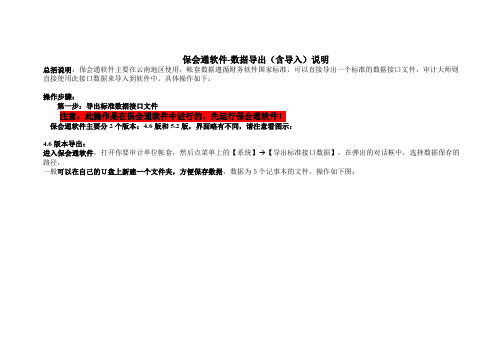
保会通软件-数据导出(含导入)说明
总括说明:保会通软件主要在云南地区使用,帐套数据遵循财务软件国家标准,可以直接导出一个标准的数据接口文件,审计大师则直接使用此接口数据来导入到软件中。
具体操作如下:
操作步骤:
第一步:导出标准数据接口文件
注意:此操作是在保会通软件中进行的,先运行保会通软件!
保会通软件主要分2个版本:4.6版和5.2版,界面略有不同,请注意看图示:
4.6版本导出:
进入保会通软件,打开你要审计单位帐套,然后点菜单上的【系统】 【导出标准接口数据】,在弹出的对话框中,选择数据保存的路径,
一般可以在自己的U盘上新建一个文件夹,方便保存数据,数据为5个记事本的文件。
操作如下图:
5.2版本导出:(菜单是:设置菜单)
进入保会通软件,打开你要审计单位帐套,然后点菜单上的【设置】:其他操作同V4.6
经过以上操作,不论4.6版和5.2版都已经直接导出了一个标准数据接口文件,格式如下图:
第二步:导入标准数据接口文件
注意:此操作是在审计大师中进行的,先运行审计大师软件!
进入【项目初始化】→【财务数据】→【导入财务数据】→【从标准数据接口导入数据】→选择:GSSM.txt,操作如下图:
在弹出的界面中,选择导出来的标准数据接口中的:GSSM.TXT文件,根据提示导入审计大师中即可。
操作如下图:。
- 1、下载文档前请自行甄别文档内容的完整性,平台不提供额外的编辑、内容补充、找答案等附加服务。
- 2、"仅部分预览"的文档,不可在线预览部分如存在完整性等问题,可反馈申请退款(可完整预览的文档不适用该条件!)。
- 3、如文档侵犯您的权益,请联系客服反馈,我们会尽快为您处理(人工客服工作时间:9:00-18:30)。
保会通软件操作培
训手册
财政财务集中核算软件
操
作
培
训
手
册
目录
第一部分软件安装配置 (3)
一、安装软件 (3)
二、软件运行与数据库连接配置 (5)
三、建立账套及账套信息设置 (7)
第二部分账务初始化设置 (10)
一、模板账套 (10)
二、功能调用 (10)
三、年初余额设置 (11)
第三部分会计账务 (12)
一、账务逻辑与科目结构 (12)
二、会计凭证 (17)
三、分录模板 (20)
四、账簿 (21)
五、账务汇总表与常见默认选项 (25)
六、月报表 (27)
七、凭证打印 (27)
第四部分出纳账务 (28)
一、出纳账模块(单式账) (3)
二、年初余额录入 (29)
三、日常业务录入(记账) (31)
四、会计与出纳对账 (32)
五、出纳账簿 (33)
六、余额发生额表 (34)
七、账务汇总表 (35)
第五部分固定资产操作说明 (35)
一、相关制度 (35)
二、固定资产基础设置 (36)
三、固定资产年初录入 (40)
四、日常业务处理 (41)
五、资产账表 (42)
第六部分注意事项 (43)
一、数据文件信息的修改注意事项 (43)
二、财务人员登录密码管理 (43)
三、离线账务处理需指定账模位置 (44)
四、影响数据完整性的不正当操作 (44)
五、咨询服务 (45)
财务软件操作培训手册
第一部分软件安装配置
一、安装软件
将U盘的“保会通数据”文件夹拷贝到电脑的D盘下,打开“保会通数据”文件夹下的“保会通软件安装盘”,双击执行
Setup.exe文件。
按提示选择“接受此协议”,下一步,按提示执行下一步,默认安装位置,完成软件安装。
如下图:
1、双击Setup.exe文件开始安装。
2、点击下一步。
